
Inhoudsopgave:
- Benodigdheden
- Stap 1: Krijg een masker
- Stap 2: Plaats de Neopixels (LED's)
- Stap 3: Sluit de Neopixels aan
- Stap 4: Plaats het FLORA-bord
- Stap 5: Sluit Neopixel Array aan op Flora Board
- Stap 6: Sluit de ultrasone sensor aan
- Stap 7: Controleer uw verbindingen (optionele stap, maar sterk aanbevolen)
- Stap 8: Installatiesoftware
- Stap 9: Download de code voor dit project
- Stap 10: Programmeer het FLORA-bord
- Stap 11: laatste hand
- Auteur John Day [email protected].
- Public 2024-01-30 11:15.
- Laatst gewijzigd 2025-01-23 15:01.


Draag een masker, maar maskeer je emoties niet!
Dit eenvoudige doe-het-zelfmasker meet de afstand van de persoon tegenover u, met behulp van een ultrasone sensor, en verandert het LED-patroon ("emotie") op het masker dienovereenkomstig.
- Als iemand meer dan 2 meter van je verwijderd is, wordt er een grijns weergegeven: D
- Als iemand zich op de drempel van social-distancing bevindt (op 6ft), toont het een glimlach:)
- Als iemand net de veilige sociale afstandsdrempel van 6 ft heeft overschreden, toont het een strak gezicht:|
- Als iemand dichterbij komt dan 5ft, waardoor de sociale afstand wordt verbroken, wordt er een frons weergegeven:(
- Als iemand dichterbij komt dan 3ft, omdat het gewoon irritant is, toont het een geschokt gezicht: O
Benodigdheden
Elektronica
FLORA - Draagbaar elektronisch platform - Arduino-compatibel
14 FLORA RGB SLIMME NEOPIXEL
Ultrasoon sensor
Digitale multimeter (optioneel), om aansluitingen te controleren
Montageoptie-1 (de methode zonder naaien)
Silicone Cover Stranded-Core Wire (elke draad zal werken, ik hou van de siliconendraad vanwege zijn flexibiliteit)
Soldeerbout en soldeer (kan online of bij een ijzerhandel worden gekocht)
Heet lijmijzer en hete lijmsticks (kan online of bij elke handwerkwinkel worden gekocht)
Montageoptie-2 (de stikmethode)
ROESTVRIJ MEDIUM GELEIDENDE DRAAD
Regelmatige niet-geleidende draad
Naald
Heldere nagellak (optioneel, maar aanbevolen)
Voedingsopties (een van de volgende opties werkt):
Micro-USB-kabel (die kan worden aangesloten op een USB-powerbank)
Batterij of batterijpakket met JST PH-connector
Stap 1: Krijg een masker
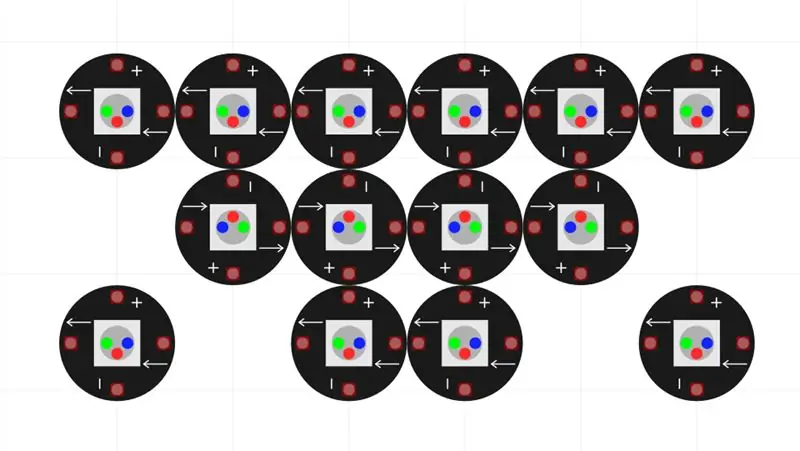
- Gebruik een stoffen masker dat je al hebt
- Of maak een masker (je kunt deze eenvoudige zelfstudie zonder naaien volgen om een oud T-shirt in een masker te veranderen)
Stap 2: Plaats de Neopixels (LED's)

- Draag uw masker en markeer het algemene gebied van uw mond, zodat het neopixelraster op één lijn ligt met uw mond. (ongeveer 5 cm vanaf de bovenkant van je masker naar het midden is een goede schatting)
- Oriënteer de neopixels zoals het raster in de afbeelding. Zorg ervoor dat het plusteken, het minteken en de pijlen overeenkomen met de eerste afbeelding.
- Draai nu de neopixels zodat de LED-kant het stoffen masker raakt en de blote PCB-kant naar u toe is gericht. Zoals op de tweede foto te zien is. Nogmaals, zorg ervoor dat de markeringen overeenkomen met de afbeelding!
Stap 3: Sluit de Neopixels aan
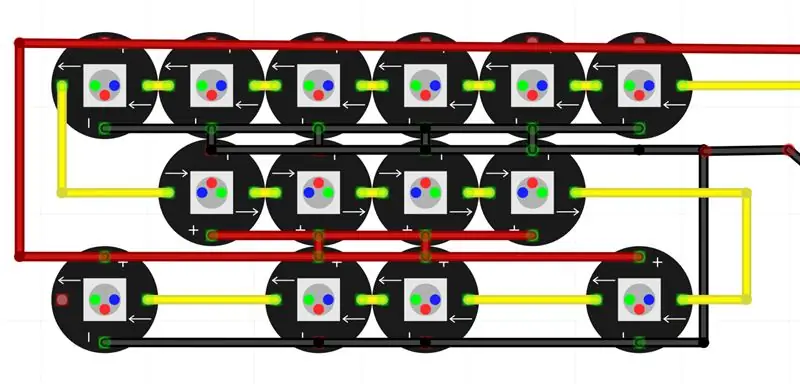

- Zet de neopixels op hun plaats. U kunt ofwel hete lijm op de hoeken van de neopixels aanbrengen (plaats geen hete lijm op de pads). Of gebruik gewone niet-geleidende draad op de hoeken van de neopixels om ze op hun plaats te houden.
-
Nu de neopixels veilig in een raster zijn geplaatst, maakt u de elektrische aansluitingen zoals weergegeven in de afbeeldingen.
- Als u de verbindingen soldeert, kunt u aangrenzende pads verbinden met overtollig soldeer, zonder dat u draden nodig heeft. U moet nog steeds enkele draden solderen om niet-aangrenzende pads aan te sluiten (Opmerking: de hete lijm heeft de neiging te smelten terwijl u soldeert en de neopixels kunnen uit hun positie bewegen. Houd hier rekening mee en laat de lijm afkoelen voordat u beweegt om de volgende neopixel te solderen)
- Als u de neopixels aan het naaien bent, gebruikt u dit als referentie voor het naaien met geleidende draad.
Stap 4: Plaats het FLORA-bord
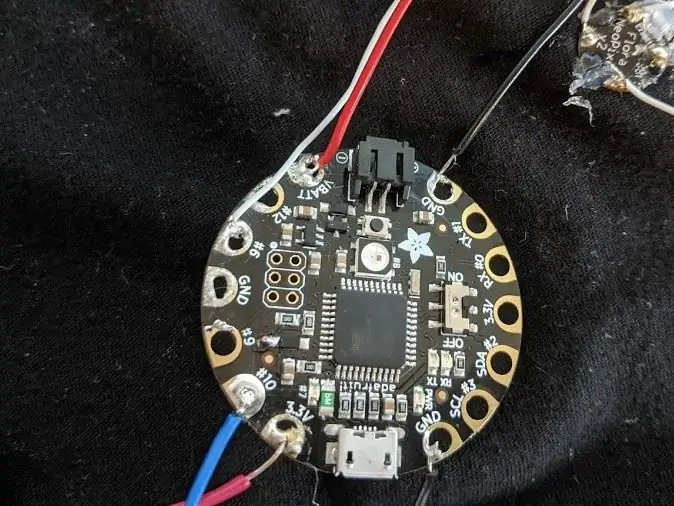
Plaats het FLORA-bord dicht bij de neopixel-array zoals weergegeven in de afbeelding. Je kunt het bord op zijn plaats lijmen of gewone niet-geleidende draad gebruiken om het bord op zijn plaats te naaien (gebruik pads #7 en #9 om te naaien)
Stap 5: Sluit Neopixel Array aan op Flora Board
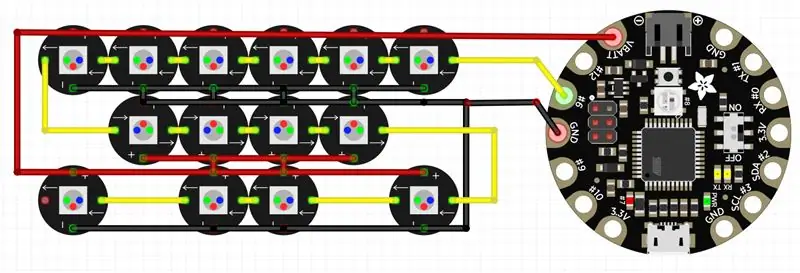

Maak de aansluitingen zoals aangegeven in de afbeelding. Zorg ervoor dat pad #6 op het florabord is verbonden met DATA_IN pad (pijl naar binnen) op de eerste neopixel
(Opmerking: als u aan het naaien bent, zorg er dan voor dat de draden/verbindingen elkaar niet kruisen en kortsluiting veroorzaken)
Stap 6: Sluit de ultrasone sensor aan

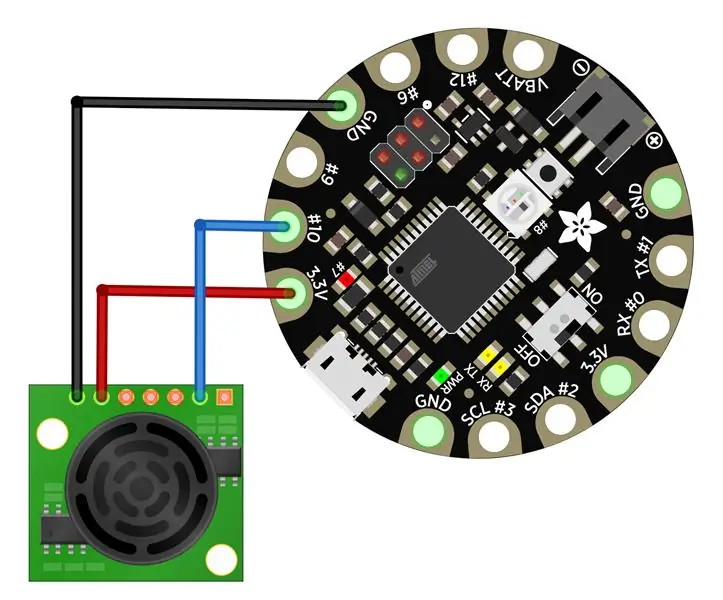
Plaats de ultrasone sensor aan de voorkant van het masker (de kant die je gezicht niet raakt). Plaats het aan de onderkant van het masker, in het midden. Zet het op zijn plaats vast (met hete lijm of gewone niet-geleidende draad)
Maak de verbindingen met het florabord zoals weergegeven in de afbeelding met behulp van draden of geleidende draad
Stap 7: Controleer uw verbindingen (optionele stap, maar sterk aanbevolen)
- Zorg ervoor dat al uw verbindingen correct en veilig zijn.
- Controleer de continuïteit van uw verbindingen met behulp van een digitale multimeter (draai de draaiknop van uw DMM tot het punt dat op een geluidsgolf lijkt). Controleer of alle punten die op het circuit moeten worden aangesloten, daadwerkelijk zijn aangesloten en of er geen kortsluiting is tussen verbindingen die niet bedoeld zijn om te worden aangesloten (vooral VBATT, GND en 3.3V-pads)
Stap 8: Installatiesoftware
- Download de Arduino IDE van hier
-
Download hier de Neopixel-bibliotheek
- Decomprimeer het ZIP-bestand nadat het downloaden is voltooid
- Hernoem de map (met de.cpp- en.h-bestanden) naar Adafruit_NeoPixel en plaats deze naast uw andere Arduino-bibliotheken, meestal in uw (thuismap)/Documents/Arduino/Libraries-map.
- Als alternatief kunt u de bibliotheek downloaden via de IDE. Vanuit het Sketch-menu, > Bibliotheek opnemen > Bibliotheken beheren… Typ "NeoPixel" in het tekstinvoervak. Zoek naar "Adafruit NeoPixel by Adafruit" en selecteer de nieuwste versie door op het pop-upmenu naast de knop Installeren te klikken. Klik vervolgens op de knop Installeren. Nadat het is geïnstalleerd, kunt u op de knop "sluiten" klikken.
Stap 9: Download de code voor dit project
Download deze code
Stap 10: Programmeer het FLORA-bord
- Sluit het FLORA-bord aan op uw computer met behulp van een USB-A naar micro-USB-kabel
- Kies in het menu Extra onder "Bord" "Adafruit Flora"
- Controleer de COM-poort waarop het bord is aangesloten in apparaatbeheer van uw computer
- Zorg ervoor dat in het menu Tools dezelfde COM-poort is geselecteerd
- Druk nu op de Upload-knop op de IDE en controleer of de hardware werkt
Stap 11: laatste hand
-
Bepaal hoe u uw installatie van stroom wilt voorzien.
U kunt een USB-kabel gebruiken met een USB-powerbank of een batterij met JST PH-connector gebruiken (nooit beide tegelijk aansluiten!)
- Als u een batterij gebruikt, kunt u een klein zakje/houder voor uw batterij met hot-glue op het masker naaien of maken met extra stof
- Bedek alle elektronica met extra stof zodat het je gezicht niet raakt. (het zal je niet schrikken, maar het kan een beetje stekelig zijn) Je kunt altijd een ander masker onder dit masker dragen als alternatieve optie.
Aanbevolen:
Elektronisch spaarvarken: 4 stappen

Elektronisch spaarvarken: dit project voor elektronische spaarvarkens leidt u door de stappen om het benodigde circuit/verbindingen te bouwen. Je hebt de volgende onderdelen nodig. 5V Relais 2 LED's (rood en groen) 2 weerstanden van 330 Ohm Mannelijke/vrouwelijke draden Normale gekleurde draden A
Een elektronisch quizbord voor kinderen maken: 10 stappen (met afbeeldingen)

Een elektronisch quizbord voor kinderen maken: in deze Instructable laat ik je zien hoe de zoon van mijn neef, Mason en ik, samen een elektronisch quizbord maakten! Dit is een geweldig STEM-gerelateerd project om te doen met kinderen van alle leeftijden die geïnteresseerd zijn in wetenschap! Mason is pas 7 jaar oud, maar heeft steeds meer
ASS-apparaat (anti-sociaal sociaal apparaat): 7 stappen

ASS Device (Anti-Social Social Device): Stel dat je het soort persoon bent dat graag in de buurt van mensen is, maar het niet leuk vindt dat ze te dichtbij komen. Daarnaast ben je een people pleaser en vind je het moeilijk om nee te zeggen tegen mensen. Dus je weet niet hoe je ze moet vertellen dat ze zich moeten terugtrekken. Nou, ga naar binnen - het ASS-apparaat! J
Keycoder voor elektronisch slot: 4 stappen

Keycoder voor elektronisch slot: Dit is een eenvoudig programmeerbare code-interfacemodule met 4 knoppen en kan als zodanig worden gebruikt voor een aantal projecten waar een sleutelloze vergrendeling nodig kan zijn. Alleen de printplaat die het vereiste signaal genereert om een vergrendelingsmechanisme te initiëren, wordt
Een eenvoudig elektronisch spel: 4 stappen

Een eenvoudig elektronisch spel: je leert hoe je een klein, heel grappig elektronisch spel maakt. Je kunt met je vrienden spelen en je reflex testen. Bedankt UTSOURCE.net om elektronische componenten voor mijn projecten aan te bieden
